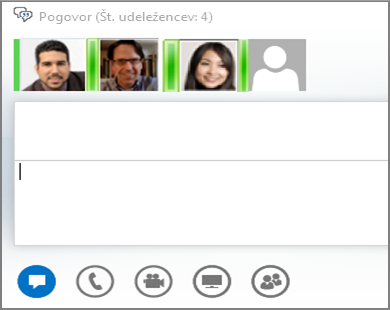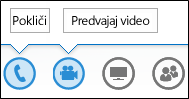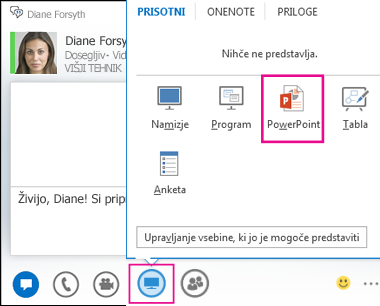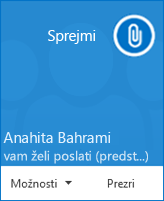S programom Skype za podjetja lahko začnete delati z osebami na zadevi, ki zahteva takojšnjo pozornost, ne da bi bilo treba vnaprej načrtovati srečanje. Hitro začnite začasno srečanje tako, da pokličete ljudi, pošljete neposredna sporočila ali daste zaslon, program ali datoteko v skupno rabo z več stiki.
Začetek konferenčnega klica
Začnite konferenčni klic programa Skype za podjetja, da s sodelavci začnete hitro, improvizirano srečanje. Preverite, ali so vaši stiki na voljo, tako da najprej preverite njihovo stanje prisotnosti. Nato:
-
Na seznamu stikov pritisnite in pridržite tipko Ctrl ter kliknite imena stikov, da jih izberete.
-
Kliknite izbor z desno tipko miške, kliknite Začni konferenčni klic in nato Klic Skype za podjetja.
Vaši stiki nato prejmejo obvestilo in lahko sprejmejo ali zavrnejo povabilo na konferenčni klic.
Namig: Za izvedbo videoklica izberite Začni videoklic, ko začnete klic, ali pa dodajte videoposnetek med srečanjem, tako da kliknete ikono videoposnetka v oknu srečanja.
Začetek pogovora z neposrednimi sporočili skupine
Začnite pogovor z neposrednimi sporočili skupine, tako da izberete več stikov ali skupino stikov s seznama stikov.
-
Na seznamu stikov pritisnite in pridržite tipko Ctrl in kliknite posamezne stike, ki jih želite povabiti.
-
Z desno tipko miške kliknite izbor in nato Pošiljanje neposrednega sporočila.
-
Vnesite sporočilo in pritisnite tipko Enter.
Ali pa spremenite pogovor z neposrednimi sporočili, ki ga opravljate z eno osebo, v pogovor skupine z neposrednimi sporočili, tako da postavite miško na ikono »Ljudje« na dnu okna pogovora in kliknite Povabi več oseb.
Namig: Dodajte zvok, video ali oboje v pogovor z neposrednimi sporočili, tako da uporabite telefon in/ali ikono videoposnetka pod vnosnim območjem za besedilo.
Dodajanje skupne rabe
Hitro omogočite skupno rabo zaslona z osebo iz konferenčnega klica ali skupinskega neposrednega sporočila.
-
V oknu za pogovor pokažite na gumb za predstavljanje (monitor) in na zavihku Predstavite kliknite nekaj od tega:
-
Namizje, da pokažete celotno vsebino namizja.
-
Program in nato dvokliknite želeni program.
Orodna vrstica za skupno rabo se prikaže na vrhu zaslona, vi pa prejmete obvestilo, da je skupna raba omogočena.
-
Ko zaključite, v orodni vrstici kliknite Ustavi skupno rabo.
Skupna raba PowerPointovih diapozitivov
-
V oknu za pogovor pokažite na gumb za predstavljanje (monitor).
-
Na zavihku Predstavite kliknite PowerPoint in prenesite datoteko.
-
Če želite premakniti diapozitive, kliknite Sličice, nato pa kliknite diapozitiv, ki ga želite pokazati, ali pa uporabite puščice na dnu sobe za srečanje.
-
Naredite nekaj od tega:
-
Če želite videti svoje opombe predstavitelja, kliknite Opombe.
-
Če želite uporabiti pripombe, zgoraj desno od diapozitiva kliknite gumb Pripombe, da odprete orodno vrstico, in uporabite označevanje, žige, laserski kazalec itn.
Pošiljanje datoteke
Za pošiljanje datotek v pogovoru programa Skype za podjetja uporabite možnost prenosa datotek.
-
Povlecite datoteko iz računalnika in jo spustite v okno za pogovor.
Skype za podjetja obvesti prejemnike, da je poslana datoteka, prejemniki pa jo lahko sprejmejo ali zavrnejo. Če je prenos sprejet, se začne prenos datoteke v računalnike posameznih prejemnikov.
Datoteko lahko pošljete tudi stikom, s katerimi se trenutno ne pogovarjate.
-
Na seznamu stikov pritisnite tipko Ctrl, da izberete stike, ki jim želite poslati datoteko.
-
V izbor povlecite datoteko.
Skype za podjetja pošlje prejemniku obvestilo za sprejem ali zavrnitev prenosa datoteke.